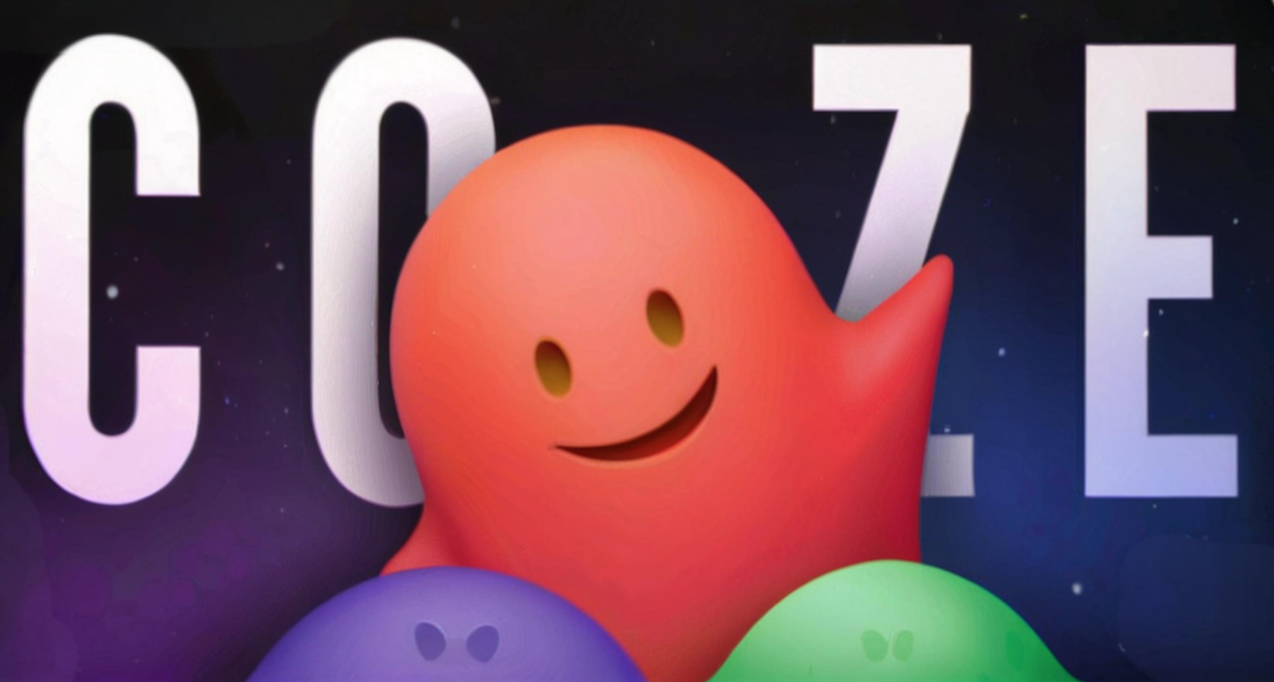Coze平台指南(2):开发环境的搭建与配置
1. Coze开源概述与环境准备
字节跳动于2025年7月26日正式开源其AI智能体开发平台"扣子"(Coze),包含Coze Studio可视化开发工具和Coze Loop运维管理系统两大核心组件。它采用Apache 2.0许可证,允许免费商业使用,无隐藏条款。
1.1 硬件要求
Coze的硬件要求非常亲民:
-
CPU:2核或以上
-
内存:4GB或以上
-
存储空间:至少2GB可用空间
这意味着普通家用电脑即可流畅运行,真正将AI开发门槛拉低到"家用电脑级"。
1.2 软件依赖
Coze本地部署的唯一前置依赖是Docker,它的作用是为Coze创建隔离的运行环境,避免了繁琐的环境配置工作。
人工智能技术学习交流群

2. 安装Docker
Docker是容器化平台,允许你轻松打包、分发和运行应用程序。
2.1 安装步骤
-
访问Docker官网下载适合你操作系统的安装包。
-
双击安装包,按照向导完成安装(Windows用户需要启用Hyper-V功能,安装过程中若提示重启请同意)。
-
安装完成后打开Docker Desktop,确认状态栏显示"Running"。
💡 提示:如果从Docker官网下载速度慢,可以使用国内镜像包。
2.2 验证安装
安装完成后,打开终端或命令提示符,运行以下命令验证Docker是否安装成功:
docker --version
docker compose version
如果这两个命令都能正确输出版本信息,说明Docker已成功安装。
3. 获取Coze源码
Coze的源代码托管在GitHub上,我们可以通过git命令获取:
-
打开终端(Docker Desktop内置终端或系统终端)
-
执行以下命令克隆代码仓库:
# 克隆Coze Studio代码仓库
git clone https://github.com/coze-dev/coze-studio.git# 进入docker配置目录
cd coze-studio/docker# 复制环境配置文件
cp .env.example .env
⚠️ 注意:Windows用户如果使用命令提示符(CMD),可能需要将
cp命令替换为copy:copy .env.example .env
对于不熟悉git的用户,可以直接在GitHub下载ZIP压缩包并解压,然后手动进入coze-studio/docker目录创建.env文件。
4. 配置模型服务(关键步骤)
这是最关键的一步,不配置模型将无法创建智能体。Coze支持多种大语言模型,包括DeepSeek、OpenAI、Claude、Qwen、Gemini、豆包等。以下以配置DeepSeek模型为例:
4.1 创建模型配置文件
-
进入模型配置目录:
# Mac/Linux用户 open ../backend/conf/model/# Windows用户 start ../backend/conf/model/ -
复制DeepSeek模板文件:
# 复制DeepSeek模板 cp ../backend/conf/model/template/model_template_ark_volc_deepseek-r1.yaml backend/conf/model/deepseek-r1.yaml
4.2 编辑模型配置
用文本编辑器打开新创建的deepseek-r1.yaml文件,修改以下参数:
base_url: "https://api.deepseek.com/v1"
api_key: "sk-xxxxxxxx" # 在DeepSeek平台(https://platform.deepseek.com/)申请
model: "deepseek-reasoner"
其中api_key需要在DeepSeek平台申请。
以下是几种常见模型的配置参数参考:
| 模型类型 | base_url | model参数 | API密钥来源 |
|---|---|---|---|
| DeepSeek | https://api.deepseek.com/v1 | deepseek-reasoner | DeepSeek平台 |
| OpenAI | https://api.openai.com/v1 | gpt-4 | OpenAI平台 |
| 豆包模型 | - | doubao-seed-1.6 | 火山引擎 |
| Qwen | https://dashscope.aliyuncs.com/compatible-mode/v1 | qwen3-235b-a22b-instruct-2507 | 阿里百炼 |
💡 提示:豆包模型的API Key来自火山引擎(字节的云服务平台),可以在https://console.volcengine.com/ark/region:ark+cn-beijing/apiKey申请。
5. 启动Coze服务
完成模型配置后,就可以启动Coze服务了:
-
确保当前在
coze-studio/docker目录中 -
执行以下命令启动服务:
docker compose --profile '*' up -d
这个命令的含义是:
-
docker compose:使用Docker Compose运行服务 -
--profile '*':启用所有profile配置 -
up:启动服务(没有就创建容器,有就重启) -
-d:detached模式,即在后台运行
首次运行需要下载和构建镜像,可能需要5-15分钟(具体时间取决于网络速度)。
6. 访问Coze界面
服务启动成功后,打开浏览器访问http://localhost:8888,你就可以看到Coze Studio的首页了。
首次访问时,系统会提示你注册账号,输入任意邮箱和密码即可完成注册并登录系统。
7. 避坑指南:常见问题与解决方案
在部署过程中,可能会遇到一些常见问题,以下是解决方案:
7.1 端口冲突错误
如果启动时提示Ports are not available,说明有端口被占用:
解决方案:
- 关闭占用端口的程序(如3306/6379):
# Windows查找占用3306端口的进程 netstat -ano | findstr :3306 # 然后使用任务管理器结束对应PID的进程 -
或者修改
docker-compose.yml中的端口映射配置,将冲突的端口改为其他未占用端口。
7.2 MySQL启动失败
如果报错MYSQL_USER cannot be "root":
解决方案:
-
删除系统环境变量中的
MYSQL_USER和MYSQL_PASSWORD。
7.3 Elasticsearch启动失败
如果报错exit 127或提示"service 'elasticsearch-setup' didn't complete successfully":
解决方案:
-
用VS Code或Notepad++等代码编辑器打开
docker/volumes/elasticsearch/setup_es.sh文件。 -
在编辑器的右下角,你会看到CRLF或LF的标识,点击它并选择LF格式。
-
保存文件后重新启动服务。
7.4 Windows特有问题
Windows用户可能会遇到以下问题:
-
命令不存在错误:Windows系统可能不支持一些Linux命令(如
cp、open等):-
使用
copy代替cp -
使用
start代替open
-
-
端口被系统保留:如果出现
Ports are not available: exposing port TCP 0.0.0.0:2379错误:# 查看端口占用 netstat -ano | findstr :2379 # 重置网络适配器 net stop winnat net start winnat
8. 进阶配置:更换模型
如果你想更换为其他模型(如切换到Qwen),可以按照以下步骤操作:
-
复制模板文件到配置目录:
cp ../backend/conf/model/template/model_template_basic ../backend/conf/model/qwen.yaml -
修改qwen.yaml内容:
id: 2 # 保持唯一性,不可与其他模型重复 name: "qwen3-235b" meta.conn_config:base_url: "https://dashscope.aliyuncs.com/compatible-mode/v1"api_key: "阿里百炼申请的KEY"model: "qwen3-235b-a22b-instruct-2507" -
重启服务生效:
docker compose --profile '*' restart coze-server
9. 验证部署是否成功
完成所有步骤后,可以通过以下方式验证Coze是否成功部署:
-
访问http://localhost:8888,能够看到Coze登录界面
-
注册账号并登录系统
-
尝试创建一个简单的智能体并进行对话测试
- 如果遇到"Something error: Internal server error",可以通过查看日志排查问题:
# Linux/Mac docker logs coze-server | grep -i 'node execute failed'# Windows docker logs coze-server | findstr /i "node execute failed"
10. 本章小结
本章详细介绍了Coze开发环境的搭建与配置过程,主要包括以下内容:
-
环境准备:安装Docker作为Coze运行的基础环境
-
获取源码:从GitHub克隆Coze Studio代码仓库
-
模型配置:配置DeepSeek或其他大语言模型作为智能体的核心引擎
-
服务启动:使用Docker Compose启动所有Coze服务
-
问题排查:解决部署过程中可能遇到的常见问题
-
验证测试:访问Coze界面并验证部署是否成功
现在你已经成功搭建了本地的Coze开发环境,可以开始创建和测试自己的AI智能体了。在下一章中,我们将深入介绍如何使用Coze创建你的第一个智能体,并配置其基本功能和特性。
温馨提示:火山引擎等平台提供的免费API调用额度是有限的,请注意你的token消耗情况。你也可以配置本地模型或其他第三方模型服务,只需修改相应的
base_url即可。
推荐阅读
精选技术干货
精选文章
AI智能体架构详解:从LLM核心到工具扩展的自主进化之旅
让 AI 更聪明:不可错过的 7 大开源 MCP 项目
2025年大语言模型横向评测:合规、成本和开源,企业首选是谁?
主流自动化测试框架:技术解析与实战手册
学社精选
- 测试开发之路 大厂面试总结
- 【面试】分享一个面试题总结,来置个顶
- 测试人生 | 从外包菜鸟到测试开发,薪资一年翻三倍,连自己都不敢信!(附面试真题与答案)
- 人工智能与自动化测试结合实战-探索人工智能在测试领域中的应用
- 爱测智能化测试平台
- 自动化测试平台
- 精准测试平台
- AI测试开发企业技术咨询服务
- 全面解析软件测试开发:人工智能测试、自动化测试、性能测试、测试左移、测试右移到DevOps如何驱动持续交付
人工智能测试开发学习专区
-
人工智能/AI/为什么测试工程师需要掌握AI
-
人工智能在音频、视觉、多模态领域的应用
-
从0到1打造AI工作流:测试用例/测试架构图/测试报告/简历/PPT全自动生成
-
OpenAI Whisper 原理解析:如何实现高精度音频转文字
-
专家系统与机器学习的概念
-
基于LangChain手工测试用例生成工具
-
大语言模型应用开发框架 LangChain